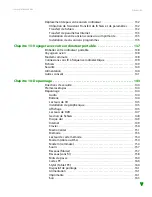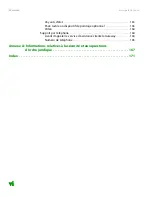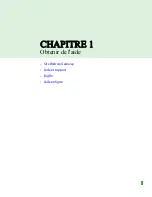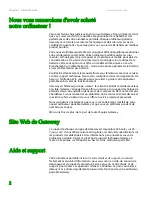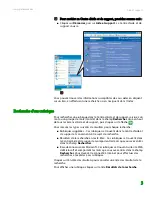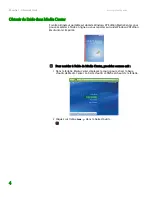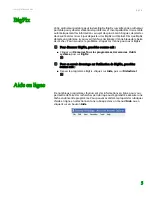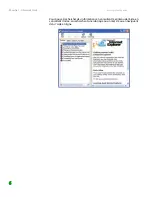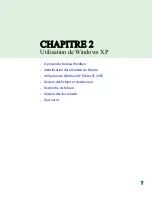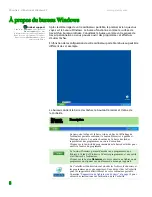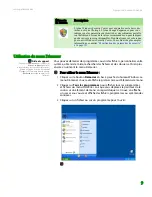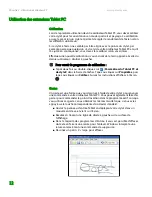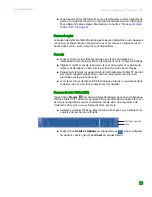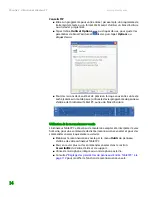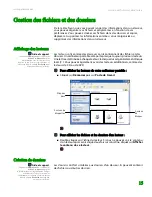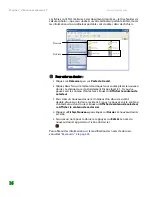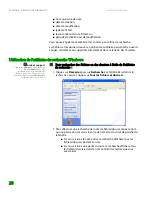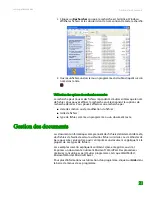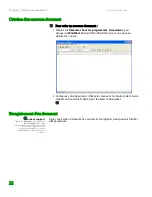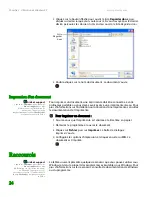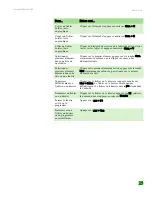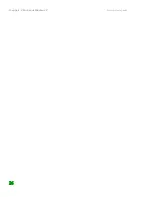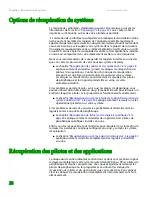Utilisation de Windows XP Tablet PC 2005
www.gateway.com
13
■
Vous trouverez plus d'informations au sujet des gestes et des symboles de
geste, ainsi que des conseils sur l'écriture manuscrite dans les info-bulles.
Pour obtenir de plus amples informations, consultez
“Panneau d'entrée
Tablet (TIP)” à la page 13
.
Bouton de stylet
Le bouton de stylet a la même fonction que le bouton droit de la souris. Appuyez
sur celui-ci et tapez (bouton taper) pour ouvrir les menus en cliquant sur le
bouton droit de la souris, lorsqu'ils sont disponibles.
Conseils
■
Tenez le stylet de la même façon que vous tenez une plume, et
immobilisez votre main qui écrit en la déposant sur la surface d'affichage.
■
Alignez le stylet avant de taper dans les cas où le stylet et la pointe du
stylet sont désalignés. L'écran lit la position du stylet, pas la frappe.
■
Rangez le stylet dans le support de stylet de l'ordinateur Tablet PC. Gardez
des stylets supplémentaires dans un tiroir pour éviter une pression
prolongée sur la pointe du stylet.
■
Le stylet est muni de dispositifs électroniques internes ; vous devez donc
le garder sec et éviter tout contact avec des liquides.
Panneau d'entrée Tablet (TIP)
Tapez l'icône
Clavier
près du bouton de démarrage pour ouvrir le panneau
d'entrée Tablet (TIP). Utilisez le panneau TIP pour entrer des données à la main,
par clavier programmé ou par commande vocale dans un programme de
traitement de la voix ou sous forme d'entrée par texte.
■
Accédez au clavier TIP et au bloc d'écriture en tapant ou en cliquant les
onglets près du bas de la fenêtre.
■
Tapez l'icône
Outils et Options
ou cliquez dessus
, pour configurer
les options vocales, puis tapez
Vocal
ou cliquez dessus.
Outils et options
Aide
Summary of Contents for MX6025h
Page 1: ...Manuel de l utilisateur Ordinateur Gateway...
Page 8: ...CHAPITRE 1 1 Obtenir de l aide Site Web de Gateway Aide et support BigFix Aide en ligne...
Page 33: ...Chapitre 2 Utilisation de Windows XP www gateway com 26...
Page 45: ...Chapitre 3 R cup ration du syst me www gateway com 38...
Page 69: ...Chapitre 6 Connexion des p riph riques www gateway com 62...
Page 105: ...Chapitre 9 R seau sans fil www gateway com 98...
Page 115: ...Chapitre 10 Envoi et r ception de t l copies www gateway com 108...
Page 129: ...Chapitre 11 Personnalisation de votre ordinateur portable www gateway com 122...
Page 143: ...Chapitre 12 Maintenance de votre ordinateur portable www gateway com 136...
Page 149: ...Chapitre 13 Voyager avec votre ordinateur portable www gateway com 142...